
Yota-modeemi on laite, joka on kytketty tietokoneen USB-porttiin tai kannettavaan tietokoneeseen, joka muodostaa yhteyden palveluntarjoajan tukiasemaan. Näin voit syöttää Internetin suurella nopeudella ja vaihtaa tietoja minkä tahansa palvelimien kanssa maailmanlaajuisesti. Ulkoisesti hyvin pienikokojen modeemi ja jotain jalkapalloa. Jokainen tämän laitteen uusi omistaja asetetaan kysymykseen: Kuinka liittää se oikein ja konfiguroi?
Mukauta modeemi Yota.
Yota-modeemin pääsy pysyvään toimintaan voidaan suorittaa muutamassa vaiheessa, jolloin ne kulkevat jatkuvasti. Yhteysasetus ei saisi aiheuttaa vaikeuksia jopa aloitteleville käyttäjille. Ihannetapauksessa ennen päätöksen tekemistä tällaisen laitteen hankkimisesta on suositeltavaa tutustua palveluntarjoajan kattavuuskorttiin, varmistaen, että saat signaalin kotonasi lähetystornista. Joten, jätit hytin kädet kädet. Mitä tehdä seuraavaksi?Vaihe 1: Modeemiasennus
Ensimmäinen toiminta asentaa SIM-kortin laitteeseen (jos ohjeita annetaan) ja modeemin asennus tietokoneen tai kannettavan tietokoneen USB-porttiin.
- Jos ostettu modeemimalli ei ole varustettu operaattorin sisäänrakennetulla SIM-kortilla, niin ensimmäinen asia, jonka haluat sijoittaa SIM-kortin laitteen runkoon.
- Sitten sinun on liitettävä modeemi henkilökohtaisen tietokoneen tai kannettavan tietokoneen ilmaiseen USB-porttiin. Huomaa, että laitteen asettaminen on parempi järjestelmäyksikön takapaneelissa, koska nämä liittimet on asennettu emolevyyn ja signaalin voimakkuuden menettäminen ei ole tässä tapauksessa. Voit välittömästi käyttää USB-jatkojohtoa ja keskeyttää "pilli" suurempi ja lähempänä ikkunaa.
- Kun olet asentanut modeemin USB: ssä, uusien laitteiden kuljettajien asennus alkaa automaattisesti, se kestää enempää kuin minuutti. Sitten on uusi käytettävissä oleva Internet-yhteyskuvake, joka valitaan.


Vaihe 2: Profiilin rekisteröinti
Nyt sinun on rekisteröitävä Yota-tili ja valita tariffisuunnitelma. Kuinka mennä asetuksiin? Käynnistämme selaimesi ja syömme Yota-Internet-palveluntarjoajan verkkosivustolla.
Siirry Yota-sivustoon
- Sivuston pääsivulla meidän on päästävä käyttäjän henkilökohtaiseen tiliin. Löydämme asiaankuuluvan linkin.
- Henkilökohtaisessa tilissä, joka siirtyy "modeemin / reitittimen" välilehteen.
- Kirjoita kirjautumiskenttään laitteen mukana toimitetuissa asiakirjoissa määritetty tilinumero tai puhelimen numero, joka on tallennettu ostaessaan, keksiä monimutkainen salasana, jolla voit käyttää henkilökohtaista tiliäsi. Paina sitten "Kirjaudu" -painiketta.
- Valitse henkilökohtaisessa tilissäsi "Yota 4G" -välilehdellä tariffisuunnitelma, siirrä liukusäädintä asteikolla. Ota huomioon erikoistarjoukset viestintäpalvelujen maksamiseksi 6 ja 12 kuukautta.
- "Profiili" -osiossa voit muokata henkilötietoja ja muuttaa salasanaa.
- "Pankkikorttien" -välilehdessä on mahdollista sitoutua tilillesi "muovi" maksamaan verkkoyhteyttä.
- Lopuksi "maksut" -osiossa näet viimeisen 10 maksun historian 6 kuukauden ajan.
- Avaa Internet-selain ja osoitepalkin rekrytoimme status.yota.ru tai 10.0.0.1 ja näemme yhteyden parametrit, kuten suurin ja nykyinen lähetysnopeus ja vastaanotto nopeus, liikennettä, IP-osoitetta, signaalin laatua.
- Yritämme siirtää modeemin huoneen ympärille ikkunaltaan ikkunassa, parvekkeella tarvittaessa käyttämällä USB-laajennusta, jota seurataan jatkuvasti SINR: n ja RSRP: n arvon muutoksesta, mikä antaa etusijalle ensimmäiseen indikaattoriin. Mitä suurempi arvo, sitä parempi vastaanotettu signaali.
- Etsi ja korjaa laite parhaan vastaanoton kohdalla. Valmis! Modem-asetus on valmis.
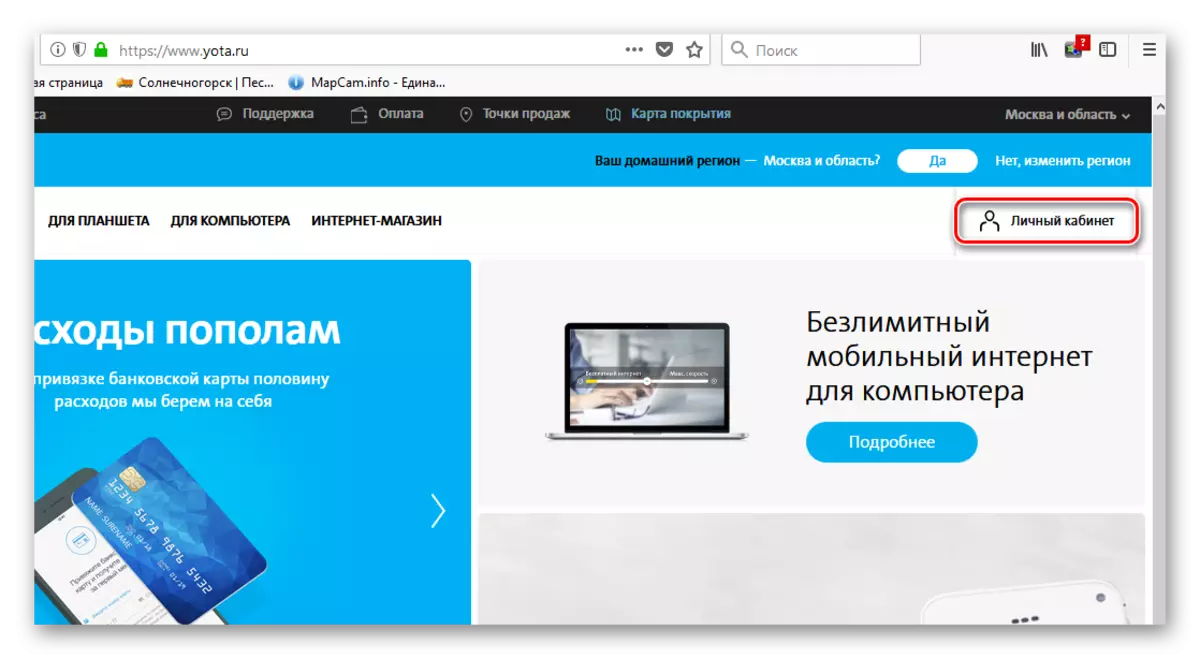


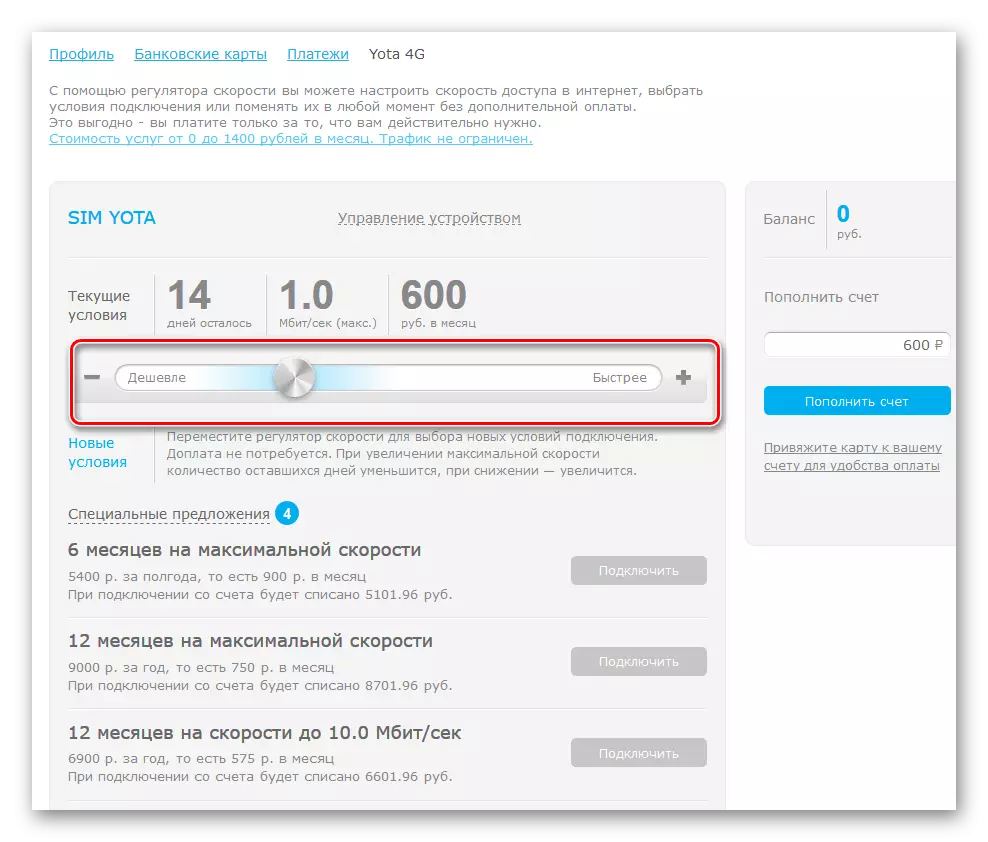

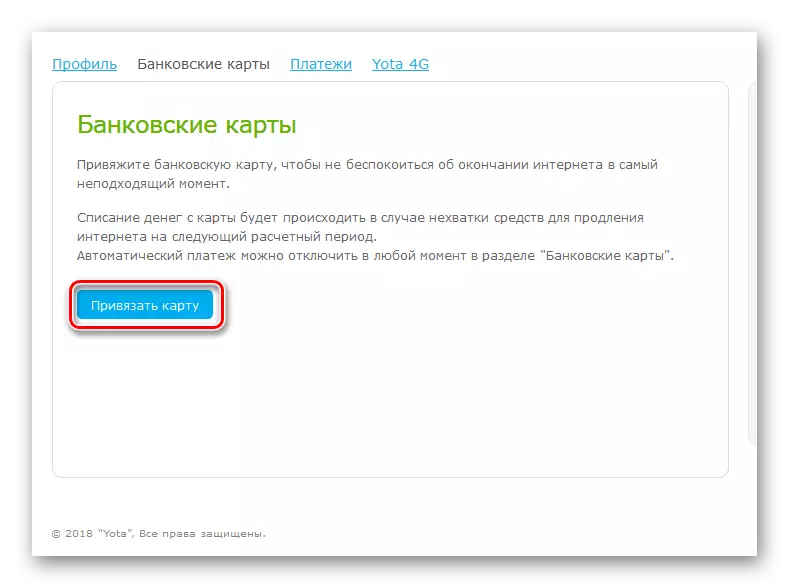
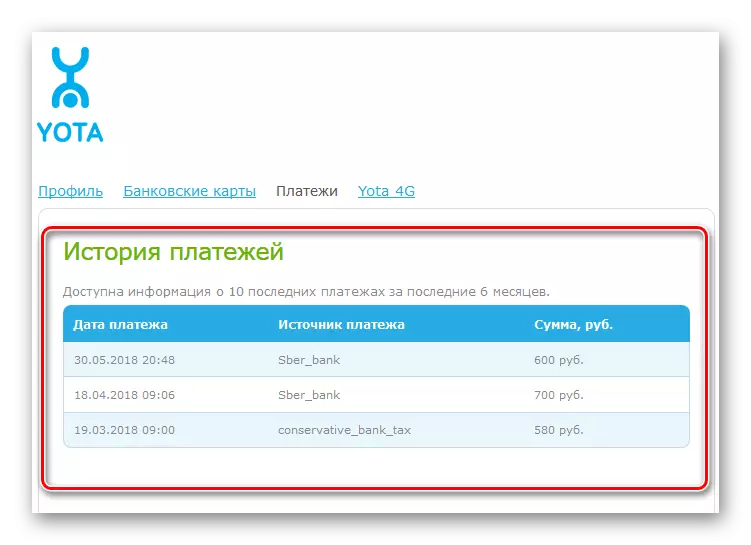
Vaihe 3: Etsi paras signaali
Edullisen modeemin asetusten lopussa sinun on löydettävä laitteen paras sijainti avaruudessa korkealaatuisen signaalin vastaanottamiseksi palveluntarjoajan tukiasemalta. Riippuen huoneesi sijainnista, voi syntyä vakavia ongelmia täällä.
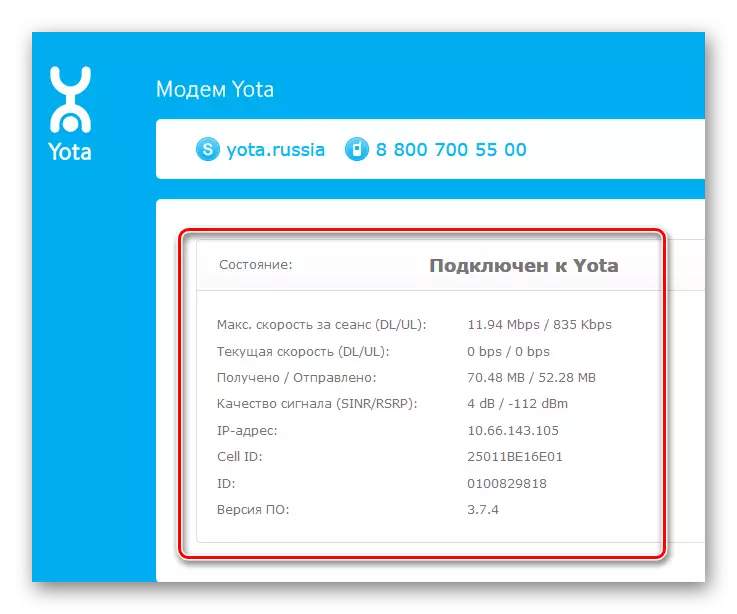
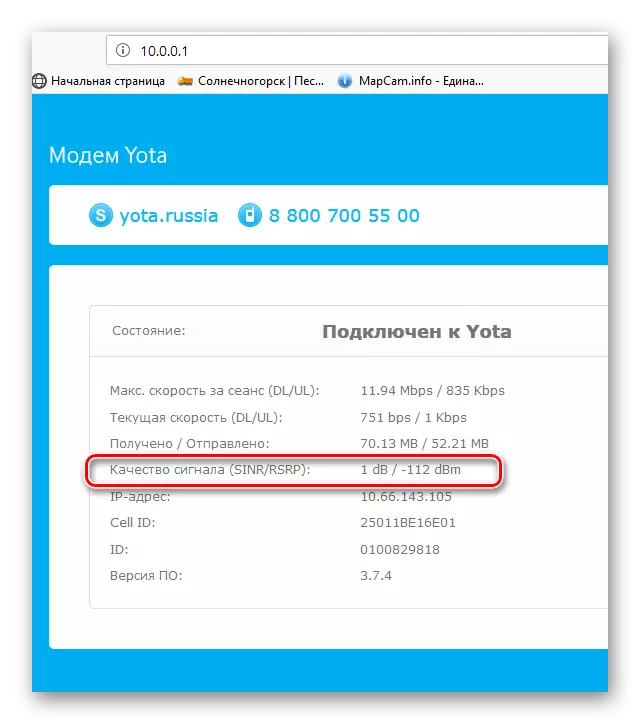
Jos haluat, voit yrittää parantaa yota-signaalia. Voit tutustua yksityiskohtaisiin ohjeisiin tämän tekemisestä, voit toisessa artikkelissa verkkosivuillamme alla.
Lue lisää: Yota-signaalin parannus
Yhteenveto. Voit käyttää ja määrittää yota-modeemin omalla, sitoutuu useita yksinkertaisia toimia. Siksi voit turvallisesti käyttää tätä laitetta vaihtoehtona kiinteään internetiin.
Katso myös: Korjaa virhe koodilla 628, kun työskentelet USB-modeemin kanssa
